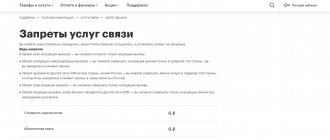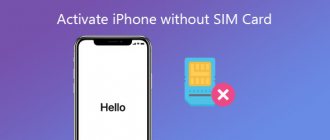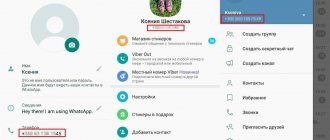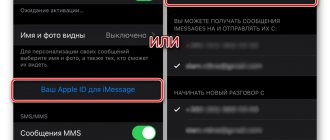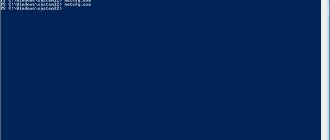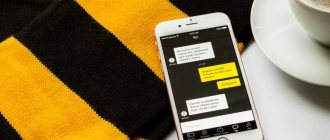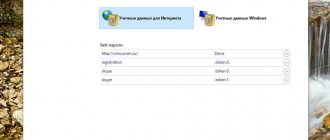При современном уровне информационных технологий отправка мультимедийных сообщений между абонентами, казалось бы, уже изжила свою популярность. Вместе с тем, при отсутствии доступа к беспроводному интернету, этот способ обмена информации становится единственной альтернативой. Именно поэтому любому пользователю важно знать, что делать, если возникает вопрос: «Не могу отправить ММС с Андроида» и как его решить.
Почему не работает эта функция:
- Для некоторых регионов эта услуга не предусмотрена. Для уточнения информации лучше напрямую связаться с представителем вашей сотовой связи.
- Также у оператора нужно запросить автоматические настройки. Для этого важно сообщить точную модель вашего телефона. После получения данных в отдельном сообщении следует активировать услугу согласно приложенным подсказкам. Если в вашем смартфоне предусмотрено использование двух СИМ – карт, настройка проводится отдельно для каждого номера.
- У вашего адресата может быть другой тарифный план, не поддерживающий данную функцию, либо использующий другие параметры сети.
Часто автоматические обновления использовать невозможно, либо они работают некорректно. Для таких случаев желательно самостоятельно настроить параметры связи. Подобный алгоритм предусматривает некоторые отличия для разных операторов.
Решение данной проблемы
При невозможности воспользоваться возможностью автоматической настройки параметров сети, все требуется ввести самостоятельно. Для этого важно придерживаться приведенного алгоритма действий, ориентируясь на свою модель телефона и выбранной связи.
Этапы ручного ввода параметров сети:
- В разделе меню смартфона необходимо найти «Настройки».
- В этом перечне найти категорию «Беспроводные сети». Здесь указаны параметры связи, в том числе передача данных и пользование беспроводным интернетом.
- Необходимо активировать пункт «передача данных», если он не активен.
- Вернуться в меню «Беспроводные сети» и найти точку доступа. Обычно телефон выдаст два варианта подключения, один из которых будет отвечать за мобильный интернет, а второй — непосредственно за возможность отправки мультимедийных файлов.
- Для телефона с двумя СИМ – картами необходимо также указать номер, к которому будет подключена услуга.
Подготовка настройки
- Причины некорректной работы MMS, как всегда, банальны. И первая – это отсутствие таких настроек на устройстве вообще. Это означает, что их следует заказать у своего мобильного оператора. После того, как они будут высланы на телефон, их нужно сохранить.
- Смартфоны нового поколения при самом первом запуске вместе с SIM-картой сами идентифицируют настройки Интернета и MMS. Однако это касается только тех SIM-карт, которые уже содержат такую информацию.
- Как настроить MMS самостоятельно? Для корректной работы этой функции после сохранения настроек мобильное устройство должно создать 2 точки, получив данные по GSM сети или из SIM-карты – точки передачи MMS-сообщений и точки доступа в Интернет.
- Если SIM-карте уже много лет, вряд ли телефон сможет самостоятельно идентифицировать себя в сети сотового оператора. Как быть в этом случае?
Не отправляется с Теле2
Если с Android не отправляются ММС у абонентов «Теле 2», необходимо проверить правильность указанной информации. Также стоит поинтересоваться заранее у вашего абонента насчет настройки аналогичной функции на его устройстве.
Как настроить передачу сообщений:
- Позвонить по номеру «679», действовать согласно полученным инструкциям.
- Зарегистрироваться в «Личном кабинете» на ресурсе, после чего ознакомится с разделом настроек, подключив услугу.
При неэффективности проведенных манипуляций, стоит воспользоваться ручным вводом. В соответствующих разделах необходимо будет ввести указанную информацию.
Шаблон для заполнения:
- Имя — придумать самостоятельно.
- APN — mms.teleru.
- Логин — оставить незаполненным.
- Пароль — оставить незаполненным.
- MMSC — https:// mms.tele2.ru.
- Прокси — 193.12.40.65.
- Порт — 8080 (9201).
- Тип точки доступа (APN) — mms.
После внесения информации требуется перезапустить устройство, а также проверить функцию отправки и получения сообщений.
Ммс долго отправляется. Как загрузить ммс на андроиде
Ммс должны были утерять свою былую популярность. Но этого не случилось в силу разных причин: во-первых, не у всех людей есть доступ к интернету, а во-вторых, пересылать ммс-сообщения гораздо быстрее, чем в каком-нибудь мессенджере.
Преимущества ММС
MMS на андроиде
С операционной системой Android в большинстве случаев поддерживают передачу данных при помощи ММС. Только нужно ее настроить
. Изменять конфигурации на андроиде можно при помощи автоматической настройки, можно сразу обратиться к мобильному оператору, настроить вручную или заказать настройки на сайте оператора.
Автоматически настройка ММС
Данный способ очень удобен, потому что техника сделает все сама вместо пользователя. Вероятность допустить ошибку или навредить мобильному устройству стремится к нулю. Единственный минус: воспользоваться автоматической конфигурацией можно только один раз (при первой регистрации в сети мобильного оператора). Как настроить ММС автоматически:
- Установить сим-карту.
- Запустить мобильное устройство и ввести пин-код, если потребуется.
- Получить настройки в виде СМС-сообщений от мобильного оператора.
- Запустить конфигурацию и дождаться завершения установки.
- Теперь можно прочитывать присланные сообщения.
Обращение за помощью к оператору
В отличие от предыдущего способа
, просить помощи у оператора можно неограниченное количество раз. Но здесь пользователю придется четко выполнять инструкции, чтобы добиться положительного результата. У каждого оператора мобильной сети есть свой бесплатный номер технической поддержки.
Нужно попросить переслать настройки ММС на номер мобильного телефона:
- МТС – 0890;
- Мегафон – 0550;
- Мотив – 111;
- Билайн – 0611.
После заказа настроек их необходимо принять, а потом перезагрузить устройство, чтобы начать пользоваться и отправлять сообщения. Бывает, что услуга не подключается с первого раза и требует дополнительной активации. В таком случае, нужно снова позвонить в техническую поддержку и попросить включить услугу для данного номера сотового телефона. После всех манипуляций графические сообщения будут активированы
.
Настройка ММС вручную
Если дозвониться оператору невозможно, а услуга ММС необходима с минуты на минуту, то придется ее устанавливать собственными силами. Инструкция:
Следующие шаги зависят от оператора. Только некоторые графы одинаковы для пользователей Билайна, Мегафона, МТС, Теле 2, Мотива. Это «тип точки доступа» — mms и «Порт MMS» — 8080 (есть альтернативный код 9201 у абонентов МТС и Теле 2). Пример настроек для мобильного оператора Билайн.
Имя пользователя можно указать любое
(использовать символы латинского алфавита). Точка доступа – это mms.beeline.ru. Логин, или имя пользователя, будет beeline и пароль совпадает с ним (тоже beeline). В графе MMSC следует ввести https://mms/. IP-адрес для этого мобильного оператора – 192.168.094.023.
Нужно ввести только указанную информацию, а остальные графы оставить без изменений. После требуется только сохранить введенные данные и перезагрузить мобильное устройство.
Заказ настроек на сайте оператора мобильной связи:
- Зайти на сайт мобильного оператора.
- Выбрать среди перечисленного модель своего сотового аппарата, ввести номер своего мобильного телефона.
- Нажать «отправить».
- В течение некоторого времени на телефон придут настройки, которые нужно будет установить.
- Перезагрузить устройство по завершении установки.
В случае, если не удалось добиться успеха, то проблема, скорее всего, в действиях пользователя или в настройках самого телефона. Если исправить проблему
самостоятельно невозможно, стоит обратиться в сервисный центр мобильного оператора.
Графические сообщения
открываются точно так же, как и текстовые. Если присланный файл не отображается, нужно посмотреть дополнительно настройки приема и передачи ММС-сообщений.
Несмотря на множество новых технологий и гаджетов, кнопочные телефоны и подобные старые технологии интересуют и находят применение в отдельных сферах. Поэтому и вопрос: как отправить ммс с телефона на телефон, не стал таким уж устаревшим.
Некоторым людям до сих проще использовать первые модели мобильных телефонов, которые были предназначены только для звонков, и отправлять фотографии не по интернету, а через mms-сообщение.
Отправка ммс с телефона
Услуга mms поддерживается большинством современных операторов, поэтому обмениваться небольшими файлами, которые содержат фото или другие данные, вполне возможно в любое время.
Но для этого нужно иметь не только положительный баланс, но и соответствие некоторым основным параметрам
:
- На мобильном устройстве должна присутствовать функция поддержки передачи данных формата GPRS
. - Профиль mms GPRS должен быть настроен
(обычно это происходит автоматически). - Телефон должен поддерживать мультимедийные функции
.
Отправить mms-сообщение можно так же, как и обычное сообщение, выбрать в пункте создания сообщений другой формат. Во время просмотра фотографий на телефоне есть опция «Отправить через mms» — это второй способ, чтобы быстро сформировать короткое послание с мультимедийным текстом.
Отправляем ммс через смартфон
Настройки mms в большинстве случаев происходят автоматически, в том числе и на Android. Когда возникают сбои, их задают вручную, чтобы можно было свободно пользоваться такими сообщениями, несмотря на то, что для некоторых абонентов они совершенно не актуальны.
Со смартфона отправить новое mms-сообщение можно тремя путями при активных системных корректировках: через камеру, зайдя в галерею или в сообщения
.
Настройки mms находятся в одноименном пункте «Настройки» в разделе «sim карта и мобильные сети». Если вы пользуетесь несколькими картами, то нужно выбрать отдельно ту, на которой хотите совершить отправку.
В пункте «Точки доступа» выбираете точку доступа для ммс, которая так и называется и отвечает за корректный прием мультимедийных посланий. Все изменения подтверждаются командой «Сохранить».
Чтобы сэкономить свое время, можно запросить настройки у оператора или перейти на сайт с пошаговой инструкцией именно для вашей версии Андроид.
Как отправить и открыть ммс с андроида?
Открывается mms автоматически, если на Android все настроено должным образом. Как только другой пользователь вам отправил такое сообщение, то оно поступает в обычную папку и вы его можете принять без задержек и без интернета.
Видео по теме
:
Если послание не открывается, то этому может быть несколько причин:
- Переполнение памяти карты.
- Прием mms не поддерживается.
- Сбой сети.
Инструкция по отправке ммс на IOS
Среди решения регулярных проблем, актуальной является и тот вопрос, как передать мультимедийное сообщение на IOS? С этим сталкиваются владельцы нового iPhone, в настройках которого нужно еще разобраться. Инструкция по отправке аналогична, как и с Android.
Изначально нужно зайти в home-меню: «Настройки» — «Ос
Трудности в отправке сообщений для МТС
Абоненты МТС пользуются подобной услугой после активации функции несколькими способами.
Алгоритм выполнения:
- На короткий номер «1234» отправить незаполненное поле СМС. После этого также путем СМС – информирования придут параметры сети.
- При возможности доступа к интернету через ПК, лучше завести свой аккаунт на сайте компании, предоставляющей подобные возможности связи. Это позволит узнать последние новости и акции подключения, следить за своими расходами или заказать смену тарифа. Также в разделе «Интернет – помощник МТС» можно заказать подключение услуги. Адрес интересуемого сайта: https://ihelper.mts.ru/selfcare/.
- Для непосредственной связи и уточнения интересующих деталей можно также прибегнуть к услуге обратной связи на сайте, а можно позвонить по телефону «0876» и получить устные инструкции для таких случаев.
При невозможности применения вышеописанных вариантов, целесообразней будет самостоятельно ввести информацию в указанном разделе.
При ручном вводе используется:
- Имя — придумать любое подходящее.
- APN — mms.mts.ru.
- Логин (имя пользователя) — mts.
- Пароль — mts.
- MMSC — https://mmsc.
- Прокси — 192.168.192.192.
- Порт — 8080 (9201).
- Тип точки доступа (APN) — mms.
Инструкции для абонентов Мотив и Yota
Пользователям сети Мотив в том, как настроить ММС на Андроид, оператор поможет по короткому номеру 111 . С мобильного или городского телефона можно позвонить на федеральный номер 8 800 240 0000 . Но это не единственный сервис.
Заказать автоматическую настройку можно через #919 «Вызов» . Минус этой услуги в том, что при большом количестве обращений, пересылку параметров придется подождать около двух часов.
Другой вариант – отправить запрос через сообщение. На 0111 послать текст с указанием модели устройства, услуги, которую нужно подключить (в нашем случае ММС) и свой электронный адрес. На него и придут параметры.
Для пользователей сети Yota также работает сервис поддержки. Абонент может задать свой вопрос через СМС, отправив запрос на номер 0999 . Консультацию получить можно на сайте оператора или в специальном мобильном приложении.
Не получается отправить ММС с Мегафон
Абонентам Мегафон также доступны услуги отправки и получения мультимедийных файлов. Для этого используются также разные способы подключения, а в соответствующих разделах меню указать нижеприведенную информацию.
При ручном введении указывается:
- Имя — придумать любое подходящее.
- APN — mms.
- Логин — оставить незаполненным.
- Пароль — оставить незаполненным.
- MMSC — https://mmsc:8002.
- Прокси — 10.10.10.
- Порт — 8080.
- Тип точки доступа (APN) — mms.
Регистрация своего аккаунта проводится на официальном сайте: https://moscow.megafon.ru/help/settings/. Если предпочтительней вариант получения информации в СМС, необходимо отправить сообщение на номер «5049», а взаимодействие с оператором осуществляется при помощи прямого номера «05002».
В сети Билайн невозможно отправить или получить сообщение
Не менее популярный оператор Билайн также позаботился о возможностях для своих клиентов. Для этого существует официальный сайт с возможностью личной регистрации и получении интересующей инфы о новых тарифах и услугах компании. Он расположен по адресу: https://uslugi.beeline.ru/. Параметры, вводимые вручную, также будут несколько меняться.
При ручном вводе данных используются такие параметры:
- Имя — придумать любое подходящее.
- APN — mms.beeline.ru.
- Логин — beeline.
- Пароль — beeline.
- MMSC — https://mms/.
- Прокси — 192.168.94.23.
- Порт — 8080.
- Тип точки (APN) — mms.
Связь с оператором осуществляется по бесплатному короткому номеру «060432». Если ни один из предложенных вариантов «не работает», целесообразней обратиться в центр Билайн лично.
Стоимость услуги
Зависит стоимость ММС-сообщений от тарифного плана клиента.
Если часто отправляются mms, то можно подключить отдельную услугу с подходящими пакетами. После того, как абонент отправит mms, снимается плата, но она не возвращается, если номер адресата указан неверно (за этим нужно следить отдельно).
Все входящие сообщения в районе домашнего региона абонент получает бесплатно, а во время перемещения по другим областям условия могут меняться. В итоге просмотр ММС при нахождении в роуминге может быть платным.
Что делать, если пишет сбой при отправке MMS с Android
Среди возможных причин, почему не отправляется ММС с Андроида, можно выделить также и некоторые программные сбои системы. Несмотря на то, что пользование Андроидом обычно не представляет подобных проблем, следует знать возможный алгоритм действий и на такой случай.
Основные причины неисправностей и способы устранения:
- Заражение файлов вирусами. В качестве профилактики можно посоветовать предварительную установку хорошей защитной программы. Если проблема уже появилась, надо просканировать систему и удалить возможную угрозу.
- Незначительные системные сбои могут возникнуть спонтанно, либо вследствие других неполадок. Простые устраняются перезапуском устройства, либо сбросом настроек до заводских. В случае серьезных проблем может понадобиться перепрошивка смартфона, которую лучше доверить специалистам сервисного центра.
- Механические сбои. Обычно такого рода проблемы возникают при несанкционированном изменении указанных сетевых параметров. Для исправления подобных ошибок достаточно проверить введенную информацию.
- Установка специальных приложений, ограничивающих объем передаваемой информации. Обычно это удобно для контрактных абонентов, либо при использовании на телефоне ребенка. Вместе с тем, подобный софт может блокировать передачу любых файлов в том числе.
Настраиваем ММС для всех операторов
Перед отправкой выбранного файла следует убедиться, что его размер не превышает 500 Кб (для абонентов одной сети) и 350 Кб (для отправки для другого оператора). Обычно современные гаджеты автоматически ужимают файл до нужных параметров, но лучше заранее проверить это. Помимо вышеперечисленных проблем, могут быть современно исключительные ситуации, например, когда подобная возможность не предусмотрена именно для вашего региона проживания. Сообщения в этом случае могут задерживаться или приходить в нечитабельном виде.
Также перед отправлением необходимо убедиться, что введенный номер сохранен в международном формате (для РФ это +7ххх ххх хххх). Следует знать, что в случае отключения смартфона адресата ваше послание сохраняется не более 72 часов, после чего получить его заново абонент не сможет.
Смартфон на базе ОС Android обычно отправляет ММС после установки автоматических данных. Если в инструкции сказано, что необходимо будет выполнить некоторые манипуляции, но эта возможность все равно не доступна, полезные советы нашей статьи помогут разобраться с причинами возможных сбоев, а также определить причину неполадки для абонентов разных операторов.
Почему ммс долго отправляется. Как открыть сообщение ММС на телефоне
В подавляющем большинстве случаев при установке новой SIM-карты смартфон автоматически получает настройки ММС и мобильного интернета. Но иногда могут возникать сбои, в результате чего пользователю приходится вручную задавать нужные параметры. В этой статье мы расскажем, как настроить ММС на Андроиде.
Чтобы открыть ММС настройки, необходимо выполнить следующие действия:
Шаг 1
. Запустите приложение
Настройки
и выберите раздел «
SIM карты и мобильные сети
».
Шаг 2
. Выберите SIM карту, для которой нужно настроить ММС.
Шаг 3
. Нажмите кнопку «
Точки доступа
».
Шаг 4
. Выберите точку доступа для ММС и в следующем окне задайте параметры, необходимые для корректного приема и отправки мультимедийных сообщений.
Настройки MMS точек доступа различаются у разных операторов мобильной связи. Чтобы сэкономить ваше время, мы собрали ссылки на соответствующие настройки ММС для гаджетов под управлением Android крупнейших провайдеров России и ближнего зарубежья:
Как отправить ММС с Андроида
Раньше (на кнопочных телефонах), чтобы отправить ММС, нужно было выбирать соответствующую опцию в меню сообщений. В современных смартфонах все гораздо проще: достаточно прикрепить, например, фотографию, к текстовому сообщению, чтобы оно автоматически преобразовалось в мультимедийное. Это работает и в обратную сторону – удалив все мультимедиа файлы из создаваемого ММС, вы превратите его в СМС сообщение.
Заключение
Настроить ММС на Андроид очень просто – достаточно воспользоваться данным руководством – и уже через пару минут вы сможете отправлять и принимать мультимедийные сообщения на вашем смартфоне.
Сегодня для отправки медиафайлов многие пользователи предпочитают обращаться к электронной почте, социальным сетям, приложениям для связи. Однако остаются и приверженцы старой модели отправки фото и картинок, использующие систему ММС. Настройка смартфона принципиально не отличается от метода настройки телефонов прошлого поколения. Рассмотрим, как настроить ммс на Андроиде всеми доступными способами.
Прежде всего, рекомендуется позвонить оператору связи и убедиться, что данная услуга является активной для указанного номера. Парадоксально, но номера некоторых регионов лишены возможности отправлять ммс. Поэтому и активация системы ммс будет абсолютно бессмысленной в данном случае.
Рекомендуется позвонить оператору и узнать все подробности для Вашего номера. Если услуга будет доступна (вероятность чего превышает 95%), то наиболее простым способом является запрос автоматических настроек ммс. Настройки отправляются на запрошенный номер, сохраняются, после чего пользователю доступна отправка медиа сообщений.
Обратитесь к оператору, назовите точную модель телефона, так как для каждой марки и серии предусмотрены персональные параметры, и закажите настройки. В некоторых моделях Андроид система автоматической настройки не предусмотрена, «благодаря» чему пользователю придется загру